- Автор Jason Gerald [email protected].
- Public 2024-01-02 02:46.
- Соңғы өзгертілген 2025-01-23 12:24.
Пошталық біріктіру - бұл бір құжатқа бірнеше алушыға сәйкес келетін Office бағдарламаларында кең таралған функция. Сіз құжаттардың барлық түрлерін, соның ішінде конверттерді, жапсырмаларды, пішін хаттарын, электрондық пошталарды, факстарды және нөмірленген купондарды ұйымдастыра және біріктіре аласыз. Компьютерде Mail біріктіруді қалай пайдалану керектігін білу үшін төмендегі қадамдарды оқыңыз.
Қадам
3 -ші әдіс 1: Дайындық
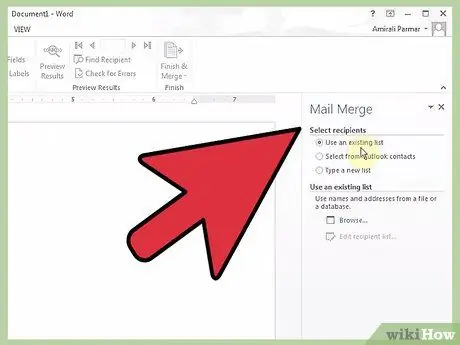
Қадам 1. Деректер файлын құрыңыз
Деректер кесте файлдары (жұмыс парақтары), мәліметтер қорының файлдары немесе тіпті сәйкес форматтағы мәтіндік құжаттар болуы мүмкін. Жұмыс парағының файлдары ең жиі қолданылады; Бұл нұсқаулық сіз жұмыс парағын қолданасыз деп болжайды.
-
Файл деректері әр көшірмеде өзгеретін барлық ақпаратты қамтуы тиіс. Мысалы, егер сіз формалық хат жазсаңыз, файлға сіз жазғыңыз келетін барлық адамдардың аты -жөні мен мекен -жайлары кіреді.
Ақпараттың әрбір түрі (аты, тегі, құрметі және т.б.) өз бағанында болатындай, жол бойындағы әрбір ұяшыққа ақпаратты енгізіңіз
-
Қолайлы баған атауларын жасаңыз. Пошталық біріктіру әр бағандағы деректерді оқиды және ақпараттың әрбір бағанындағы бірінші жазба осы ақпарат түріне ортақ атау деп есептейді, сондықтан мағынасы бар атауды қолданыңыз.
Мысалы, атау өрісін «аты» деп теруден бастаңыз, содан кейін оның астындағы барлық есімдерді жазыңыз. Сізден хатқа деректер бағанын енгізу сұралғанда, сіз опция ретінде «атыңызды» көресіз және сол бағанда не бар екенін бірден есте сақтайсыз
- Outlook бағдарламасын электрондық пошта жіберу құралы ретінде пайдаланатын Microsoft Office пайдаланушылары, егер қажет болса, Outlook мекенжай кітабын деректер файлы ретінде пайдалана алады.
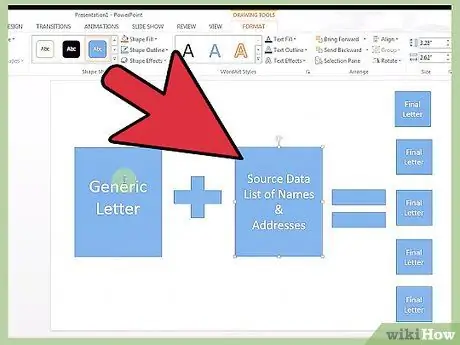
Қадам 2. Деректер файлын сақтаңыз
Файлды оңай табу үшін сақтаңыз. Есте сақтауға оңай болатын атау беріңіз.

3 -қадам. Негізгі құжатты жазыңыз
Бұл құжат ондағы ақпаратты қамтиды. Мысалы, егер сіз формалық хат жазсаңыз, негізгі құжат - бұл хат. Пошта арқылы біріктірілетін әрбір элемент (аты сияқты) қазіргі уақытта бос күйінде қалады.
3 -ші әдіс 2: MS Office -те поштаны біріктіру
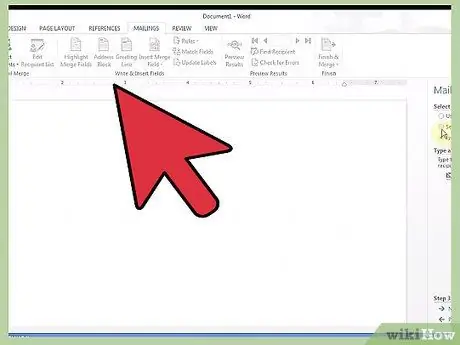
Қадам 1. Поштаны біріктіру тапсырмалар тақтасын ашыңыз
Негізгі құжаттан оны ашу үшін тақтаны нұқыңыз. Егер сіз оны көрмесеңіз, Құралдар мәзіріне өтіп, тізімнен Поштаны біріктіруді таңдаңыз.
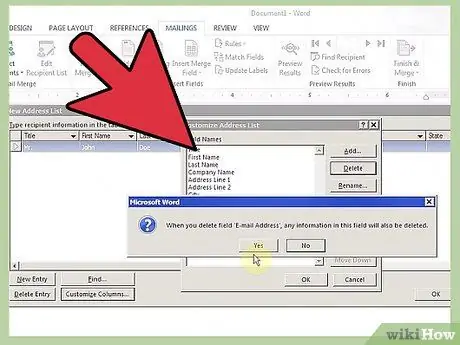
Қадам 2. MS Office берген сұрақтарға жауап беріңіз
Office -те поштаны біріктіру мүмкіндігі файлдарды ақылды және дәл біріктіруді жеңілдетуге арналған бірнеше қадамдарды қамтиды.
- Сіз жазатын құжат түрін таңдаудан бастаңыз. Сізге сәйкес келетінін басыңыз, содан кейін Келесі түймесін басыңыз.
- Қолданғыңыз келетін бастапқы құжатты таңдаңыз. Егер сіз осы қадамдарды орындасаңыз, осы құжатты пайдалануды таңдай аласыз. Келесі түймесін басыңыз.
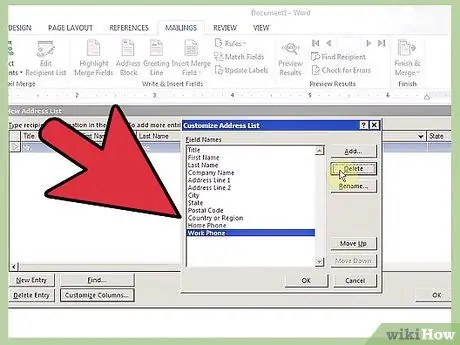
Қадам 3. Біріктірілетін файлдарды таңдаңыз
Бұл бұрын жасаған деректер файлы. Сәйкес радио түймені таңдаңыз, содан кейін Келесі түймесін басып файлды тауып, оны негізгі құжатқа байланыстырыңыз.
Егер сіз Outlook мекенжай кітабын қолданғыңыз келсе, осы опцияны басыңыз
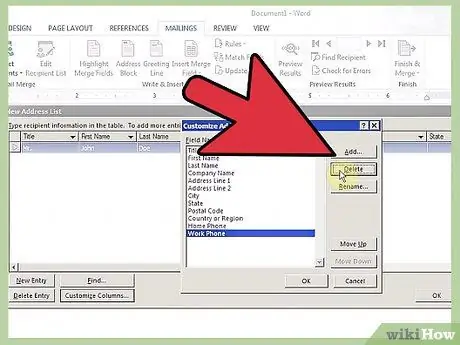
Қадам 4. Қандай деректерді пайдалану керектігін таңдаңыз
Office сізге қажет ақпарат жолдарын таңдауға немесе алып тастауға мүмкіндік береді. Деректер файлында негізгі құжатқа біріктіргіңіз келетін ақпарат элементтерін таңдауға болады, осылайша деректер файлы кейін оны әр түрлі нәрселер үшін қолдансаңыз пайдалы болады. Қанағаттанғаннан кейін Келесі түймесін басыңыз.
Деректерді әр бағандағы баған тақырыптарын басу арқылы сұрыптауға болады. Егер сіз көптеген ақпаратты жылдам іздегіңіз келсе, бұл пайдалы болуы мүмкін
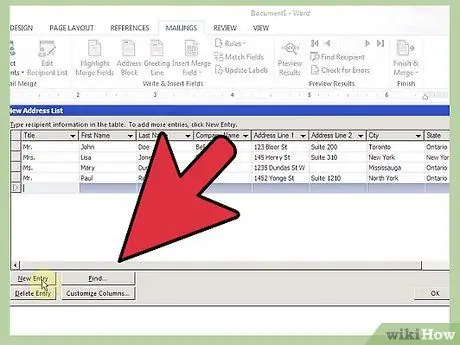
Қадам 5. Деректер өрістерін енгізіңіз
Тапсырмалар тақтасының келесі бетінде, егер сіз әлі жасамаған болсаңыз, сізге құжатты жазуға нұсқау беріледі және сізге файлдан деректерді құжатқа енгізудің әр түрлі нұсқалары ұсынылады.
-
Меңзерді сол деректер бағанына орналастырып, содан кейін оны кірістіру үшін тапсырмалар тақтасындағы сәйкес түймені басу арқылы деректер бағанын енгізіңіз.
Дұрыс емес әріптер немесе сандар сияқты Жою пернесін басу арқылы дұрыс емес немесе қайталанатын деректер өрістерін жоюға болады
-
Алдын ала орнатылған параметрлер сіз таңдаған құжат түріне байланысты аздап өзгереді. Office сіз ұсынған мәліметтерден тиісті ақпаратты толтыру үшін барын салады. Мысалы, егер сіз іскерлік хат жазсаңыз, әр алушының аты -жөні мен толық адресін қамтитын мекенжай блогын кірістіру опциясын көруге болады.
- Алдын ала орнатылған кейбір опциялар сізге сәйкес ақпаратты толтыру үшін қосымша терезелерді ашады. Мұның бәрі азды -көпті қарапайым және түсінуге оңай.
- Егер сіз алдын ала орнатылған опцияларды қолдансаңыз және сәйкес ақпаратты таба алмасаңыз, әдепкі атқа сәйкес келетін деректер бағанының атауын анықтау үшін Өрістерді сәйкестендіру түймешігін басыңыз. Мысалы, мекенжай блогында «Фамилия» деректерін толтыру үшін деректер файлында «Тегі» санатын көрсетуге болады.
- Жеке бағанды пайдалану үшін қосымша опцияларды басыңыз. Сіз әр бағанға берген атауларды көре аласыз және оларды орнына қолдана аласыз.
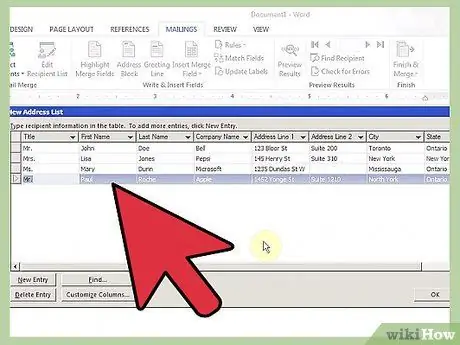
Қадам 6. Поштаны тексеріңіз
Пошталық біріктіру сіз басып шығармайынша, негізгі құжатқа қолданылатын өрістерде нақты ақпаратты көрсетпейді, бірақ Office сізге пайда болатын ақпарат сіз қалаған бағандарға сәйкес келетінін тексеруге және тексеруге мүмкіндік беретін алдын ала қарау функциясын ұсынады. құжат. Көрсетілген тапсырысқа қанағаттанғанша оларды қолданыңыз.
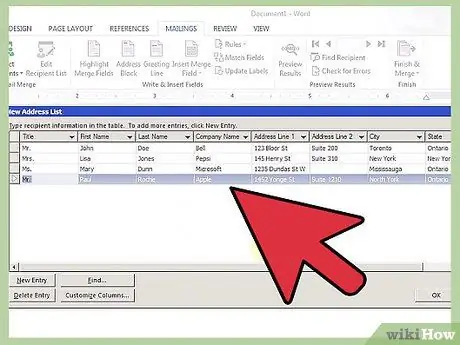
Қадам 7. Біріктіруді аяқтаңыз
Поштаны біріктіру тапсырмалар тақтасының соңғы экраны сізге бәрі реттелгенін және құжатты басып шығаруға дайын екенін хабарлайды. Ақпараттың әр жиынтығы әр басылған құжатта пайда болады және бағдарлама ақпарат жинағының қанша көшірмесін басып шығарады.
Егер сіз нақты әріптерді өзіңіз өңдегіңіз келсе, оны «жеке әріптерді өңдеу» түймесін басу арқылы тапсырмалар тақтасының экранынан да жасауға болады
3 -тің 3 әдісі: OpenOffice.org сайтында поштаны біріктіру
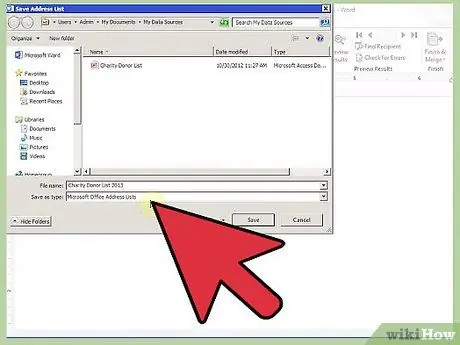
Қадам 1. Мәліметтер қорын құрыңыз
Қадам 2. Деректер өрістерін енгізіңіз
Сіз енді ақпаратыңызды OpenOffice.org түсінетін дерекқорға байланыстырдыңыз және қайда қарау керектігін білсеңіз, поштаны біріктіру үшін дерекқорды пайдалану оңай.
- Кірістіру мәзірінен өрістерді, содан кейін ішкі мәзірден басқа… таңдаңыз. Немесе Ctrl+F2 пернелер тіркесімін басуға болады.
- Пайда болған терезеде Мәліметтер қоры қойындысын нұқыңыз.
-
Терезенің төменгі оң жағындағы Шолу түймешігін басып, сіз жасаған деректер қорының файлын табыңыз.
Таңдалғаннан кейін мәліметтер қоры терезенің оң жағындағы мәліметтер қорын таңдау тізімінде пайда болады
- Терезенің сол жағындағы түрлер тізімінен поштаны біріктіру өрістерін таңдаңыз.
- Мәліметтер қорының жанындағы «+» белгісін басыңыз, оның астында жұмыс парағы пайда болады. «+» Түймесін басыңыз оның жанында, және сіз жұмыс парағын жасаған кезде таңдаған деректер бағанының атын көресіз.
-
Деректердің қандай бағанын енгізгіңіз келетінін таңдаңыз, содан кейін Деректер бағанын негізгі құжатқа орналастыру үшін Кірістіру түймешігін басыңыз.
- Кірістіру түймесін баспас бұрын курсорды деректер бағанын енгізгіңіз келетін жерге қоюды ұмытпаңыз, әйтпесе оны дұрыс орынға жылжыту қажет болады.
- Тек Office сияқты мәтіндік өрістер негізгі құжатта әріптік -сандық таңбалар ретінде қарастырылады. Сіз оны бос орынның көмегімен жылжытуға және Жою пернесінің көмегімен жоюға болады.
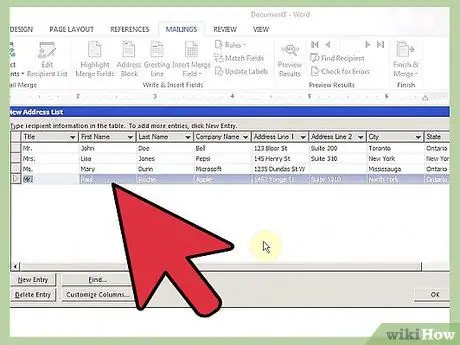
Қадам 3. Біріктіруді аяқтаңыз
Деректер бағанының әр орналасуын тексеріңіз. Аяқтағаннан кейін негізгі құжатты басып шығарыңыз. Поштаны біріктіру құжатқа біріктірілген файлдағы әрбір жазбалар жиынтығының бір данасын басып шығарады.
Кеңестер
- Мәтінді өңдеу бағдарламаларында әдетте негізгі құжатты құруға болатын шаблондар болады.
- Бағандарды нақты кілт сөздерге бөлуді ұмытпаңыз. Мысалы, сіз лақап аттарды (мырза, ханым, мисс), есім мен фамилияны қолдануға болады. Әр бағанда деректер бағанының бір түрі бар атау үшін үш бөлек бағанды қолданыңыз.






